2 طرق لتسجيل ندوة عبر الإنترنت على ClickMeeting
ClickMeeting هي عبارة عن مؤتمرات فيديو ومنصة ويب تستند إلى المستعرض. للمراجعة أو التحقق لاحقًا ، قد تحتاج إلى تسجيل بعض ندوات ClickMeeting المهمة على الويب. لحسن الحظ ، تم دمج ClickMeeting مع مسجل الشاشة الذي يمكن أن يساعدك في تسجيل مؤتمر أو ندوة عبر الإنترنت بسهولة.
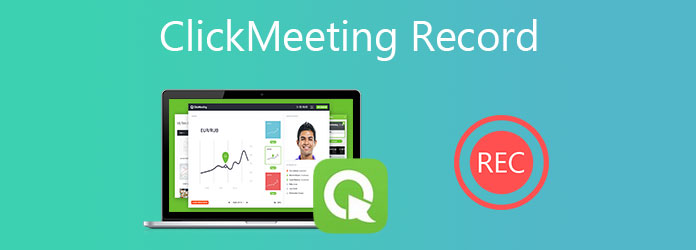
هذه الوظيفة سوف تظهر لك كيفية تسجيل ClickMeeting مع مسجلها المدمج. علاوة على ذلك ، نود أن نقدم لك مسجلاً قويًا آخر للندوات عبر الإنترنت لتسجيل مؤتمر على ClickMeeting.
الجزء 1. كيفية تسجيل مؤتمر على ClickMeeting
تم تصميم ClickMeeting مع ميزة التسجيل. عندما تريد تسجيل ندوة ClickMeeting على الويب ، يمكنك إجراء التسجيل بها. ولكن لا يمكن استخدام وظيفة سجل ClickMeeting هذه إلا من قبل المنظم أو المضيف. علاوة على ذلك ، عند إجراء مؤتمر أو تسجيل ندوة عبر الإنترنت ، سيرى جميع المشاركين إشعارًا بهذه العملية على شاشاتهم.
انتقل إلى ClickMeeting وقم بتسجيل الدخول باستخدام حسابك. يقدم ClickMeeting نسخة تجريبية مجانية مدتها 30 يومًا. يمكنك اختيار إنشاء حساب ClickMeeting أو تسجيل الدخول مباشرة باستخدام حساب Google.
يمكنك الآن إنشاء ندوة عبر الإنترنت أو الانضمام إلى مؤتمر. انقر فوق الخاص بك لوحة الحساب في الزاوية اليمنى العليا واختر إعدادات الحساب الخيار من القائمة المنسدلة. ضمن علامة التبويب "الإعدادات المتقدمة" ، حدد تسجيل بدء تلقائي خانة الاختيار. انقر فوق حفظ لتأكيد العملية الخاصة بك. من خلال القيام بذلك ، سيقوم ClickMeeting بتسجيل الحدث تلقائيًا عند بدء واحد.
إذا كنت المقدم أو المضيف ، يمكنك أيضًا النقر فوق اللون الأحمر REC زر لبدء تسجيل ClickMeeting.
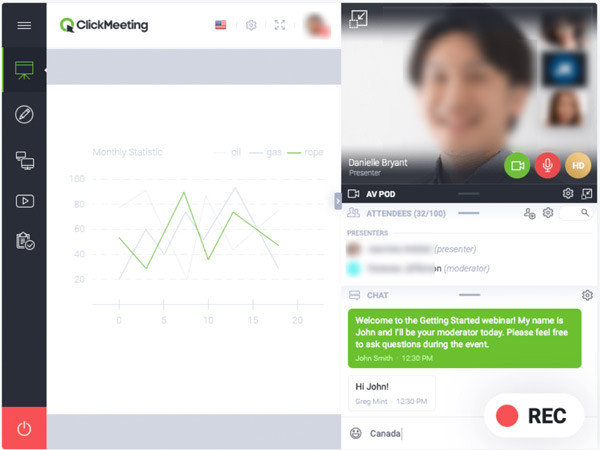
بمجرد انتهاء المؤتمر أو الندوة عبر الويب ، سيوقف ClickMeeting عملية التسجيل. يمكنك الذهاب إلى "لوحة الحساب" للوصول إلى التسجيلات التي قمت بها. سيتم حفظ ملف تسجيل ClickMeeting بتنسيق MP4 تنسيق.
MP4 هو تنسيق عالمي يمكن فتحه على الأجهزة تقريبًا. ومع ذلك ، إذا كنت تريد احفظ MP4 بصيغة GIF، يمكنك قراءتها في هذا المنشور.
الجزء 2. أفضل طريقة لتسجيل ClickMeeting
باستخدام ميزة سجل ClickMeeting الافتراضية ، لن يتم تسجيل مربع الدردشة أو قائمة الحضور. علاوة على ذلك ، تقتصر وظيفة التسجيل هذه على المضيف. إذا كنت تفضل تسجيل ClickMeeting سراً ، أو تريد المزيد من خيارات التسجيل ، يمكنك تجربة المؤتمر الاحترافي وبرنامج تسجيل الندوات عبر الإنترنت ، القبض على الشاشة.
- 1. سجل أي مكالمة جماعية وندوة عبر الإنترنت على ClickMeeting بجودة عالية.
- 2. ميزات تسجيل قوية لتسجيل ClickMeeting وإضافة عناصر مختلفة.
- 3. سجل الاجتماعات عبر الإنترنت ومكالمات الفيديو / الصوت واللعب والموسيقى والمحاضرات والمزيد.
- 4. تصدير ملف تسجيل ClickMeeting في MP4 و MOV و FLV و AVI و MP3 و AAC و M4A والمزيد.
الخطوة1انقر نقرًا مزدوجًا على زر التنزيل أعلاه واتبع التعليمات للتثبيت المجاني وتشغيل مسجل ClickMeeting على جهاز الكمبيوتر الخاص بك.
الخطوة2لتسجيل ندوة عبر الويب أو مؤتمر على ClickMeeting ، يمكنك اختيار ملف جهاز تسجيل فيديو خاصية. كما ترى ، فإنه يوفر أيضًا ملف مسجل الصوت ووظائف لقطة الشاشة.

الخطوة3قم بتخصيص منطقة تسجيل الشاشة ومصدر تسجيل الصوت بناءً على حاجتك. خلال هذه الخطوة ، يمكنك تشغيل كاميرا الويب لالتقاط وجهك.

الخطوة4عندما تريد تسجيل مؤتمر على ClickMeeting ، يمكنك ببساطة النقر فوق ملف REC زر. أثناء تسجيل ClickMeeting ، يُسمح لك بإضافة نص وخط وسهم وتسميات. سيتم حفظ ملف ندوة الويب ClickMeeting المسجل بأي تنسيق شائع بناءً على إعداداتك.
الجزء 3. أسئلة وأجوبة من ClickMeeting Record
السؤال 1. هل ClickMeeting مجاني؟
لا ، ClickMeeting ليست منصة مجانية للندوات عبر الإنترنت. يقدم نسخة تجريبية مجانية واحدة لمدة 1 يومًا. بعد ذلك ، يجب أن تدفع 30 دولارًا على الأقل شهريًا لاستخدامها.
السؤال 2. هل يجب أن أكون أمام الكاميرا لحضور ندوة عبر الإنترنت؟
الكاميرا ليست من متطلبات الصلابة للندوة عبر الإنترنت. لست بحاجة إلى أن تكون أمام الكاميرا إذا كنت تستضيف ندوة عبر الإنترنت. بينما في بعض الحالات ، من الأفضل أن تكون أمام الكاميرا كمشاهد. عند حضور ندوة على الويب ، يمكنك أيضًا اختيار عدم المشاركة في الفيديو.
السؤال 3. كم عدد الأحداث التي يمكنني استضافتها على منصة ClickMeeting؟
ClickMeeting يمكنك من إنشاء العديد من الأحداث التي تريدها. لا توجد حدود محددة للأحداث. يُسمح لك بعمل وإعداد مئات الأحداث كما تريد. ClickMeeting يسمح لك بعمل أحداث دائمة أو مجدولة زمنيا.
وفي الختام
تحدث هذا المنشور بشكل أساسي عن كيفية إنشاء ملف ClickMeeting التسجيل. نشارك طريقتين لتسجيل ندوة أو مؤتمر على ClickMeeting. يمكنك تحديد طريقتك المفضلة لتسجيل ClickMeeting.







